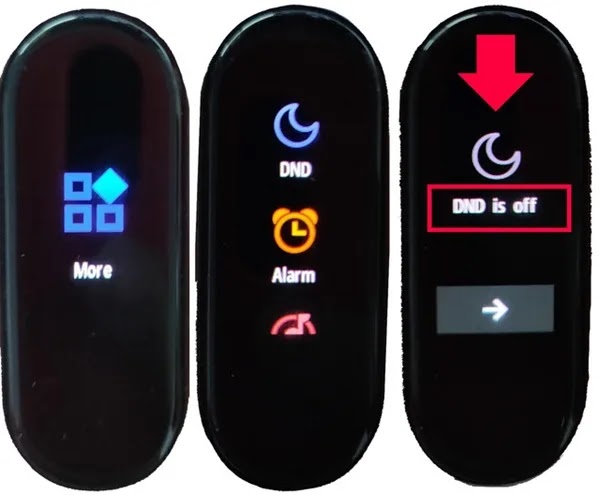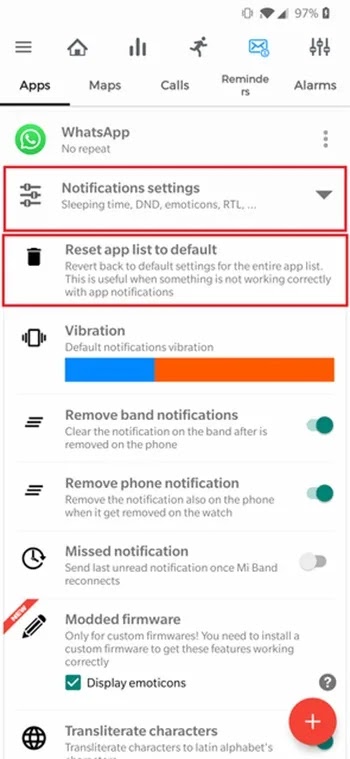هل تواجه مشكلة مع إشعار Mayband الخاص بك؟ الإشعارات لا تظهر لديك؟ 💬 في هذا المقال من Nooh Freestyle سنتناول الدليل الكامل لحل مشكلة الإشعارات.
حل مشكلة عدم ظهور الإشعار على الماي باند
How to Fix Issues Not Displaying Mi Band Notifications
باختصار سوف نقوم بحل مشكلة عدم ظهور الإشعارات في ماي باند :
- التحقق من تعطيل الوضع الصامت لـ Notify App.
- فشل في تفعيل وضع Do Not Disturb في إعدادات Mi Band.
- التحقق من الاستلام الصحيح للإشعارات من برنامج Notify.
- تفعيل خدمة إشعارات المكالمات مع خيار Show Caller Name.
- لتلقي إشعارات البرنامج قم بتفعيل خيار Show Notification Text من قسم إعدادات البرنامج.
- لتفعيل الإشعارات بشكل كامل، قم بتمكين خيار Enable Show Notification Text لجميع البرامج.
- تحديث Mi Band Tools.
- الإعداد الصحيح للـ Notify Between وتفعيل وضع Priority Override.
- قم بتمكين الوصول إلى الإشعارات عبر Mi Band Tools > Settings > Notification Access.
- فشل في إلغاء تنشيط Mi Band Tools عبر Task Killer.
- بالنسبة إلى Mi Band Tools و Mi Fit، أكمل التثبيت.
- تفعيل نظام تحديد المواقع العالمي (GPS) بالهاتف.
- قم بإيقاف تشغيل Bluetooth ثم أعد تمكينه.
- قم بتعطيل وضع DND أو Android Doze.
وفي ما يلي، سنتناول هذه الحالات بمزيد من التفصيل.
⚠ لاحظ أن بعض الإعدادات قد تختلف قليلاً وفقًا لسلسلة نطاقات مايو الخاصة بك، وفي حالة وجود تناقض، فمن الأفضل البحث عن طريقة عمل الطراز الخاص بك على الإنترنت.
المتطلبات الأساسية
1) أولاً، للتحقق من عدم عرض الإشعار، تأكد من أنك لم تقم بتنشيط الوضع الصامت لتطبيق Notify أو الإعدادات الخاطئة الأخرى مثل وقت النوم في الإعدادات العامة لإشعارات التطبيق.
2) تأكد من عدم تمكين وضع Do Not Disturb في إعدادات Mi Band أو باستخدام التطبيق الرسمي.
3) في قسم المساعدة في برنامج Notify، يمكنك التحقق مما إذا تم استلام الإشعارات بشكل صحيح من الهاتف أم لا.
كيفية ضبط إشعارات المكالمات
افتح إعدادات المكالمات الواردة وقم بتمكين خيار Show Caller Name. مع النسخة المجانية من التطبيق، يمكنك رؤية اسم المتصل فقط.
كيفية ضبط إشعارات التطبيق
افتح إعدادات التطبيق وقم بتمكين خيار Show Notification Text لرؤية نص Whatsapp، Telegram، Gmail وما إلى ذلك على Mi Band.
يلزم الحصول على ترخيص PRO أو ترخيص ممكّن للإعلانات لرؤية الإشعارات النصية.
⚠ هام: تأكد من عرض نص الإشعار بشكل صحيح على هاتفك (خاصة عندما يكون مقفلاً). تسمح لك بعض قواعد أمان Android بإخفاء محتوى الإشعارات لأغراض الخصوصية/الأمان، وقد يمنع هذا تطبيق Notify من إرسال الإشعار النصي الصحيح إلى Mi Band.
تمكين الإخطارات
قم بإلغاء قفل خيار Reset app list to default إلى الإعدادات الافتراضية لإعادة تعيين قائمة التطبيقات إلى الإعدادات الافتراضية، وسيؤدي ذلك إلى إصلاح التكوينات الخاطئة غير المقصودة.
في قسم Notifications Settings، تأكد من تحديد Enable Show Notification Text.
تحقق أيضًا مما يلي:
- تحقق من إعدادات توفير طاقة البطارية لنظام اندرويد ( Battery Saver ) وتأكد من السماح بالوصول إلى برامج Mayband على الهاتف.
- تأكد من السماح لـ Notify بالعمل بشكل صحيح في الخلفية .
- إذا كنت تواجه مشاكل في الاتصال، قم بإعادة ضبط وإصلاح Mi Band .
- تحقق من كيفية توصيل Mi Band بشكل صحيح .
- قم بإلغاء تثبيت Notify وإعادة تثبيته لاستعادة جميع إعدادات التطبيق الافتراضية.
إذا قمت بتحديث التطبيق مؤخرًا، فما عليك سوى إعادة تشغيل الهاتف.
قم بتحديث تطبيق Mi Band Tools
قم بتثبيت أحدث إصدار من Mi Band Tools المتوفرة على Google Play.
بعد ذلك أعد تشغيل هاتفك.
تحقق من وقت وشروط الإخطار الخاص بك
بشكل افتراضي، يتم إرسال الإشعارات فقط بين الساعة 08:00 و22:00. يمكنك تغيير ذلك في إعدادات التطبيق العامة أو في إعدادات كل إشعار. يرجى التأكد من تعيين Notify Between بشكل صحيح وأنك في النطاق الزمني الصحيح عند اختبار الإشعارات. إذا كنت تستخدم أوقاتًا مدتها 12 ساعة (صباحًا/مساءً)، فيرجى التأكد من ضبط a.m او p.m.
حاول تمكين وضع Priority Override (اسحب شريط الإشعارات للأسفل واضغط على الأيقونة الأولى عدة مرات في شريط أدوات Mi Band للدخول إلى وضع تجاوز الأولوية = سترى علامة تعجب). الآن بعد أن قمت بتمكين وضع Priority، جرب الإشعارات الخاصة بك. إذا تم تنشيطها في وضع الأولوية، فكن متأكدًا بنسبة 100% من أنك لن تتلقى إشعارات، لأنك بطريقة ما لم تقم بتعيين شروطك بشكل صحيح. التحقق منها مرة أخرى.
إعادة تمكين الوصول إلى الإخطارات
انتقل إلى Mi Band Tools > Settings > Notification Access.
قم بإلغاء تحديد كافة التطبيقات (بما في ذلك Mi Fit).
انتظر 1-2 دقيقة.
تحقق من كلاً من: Mi Fit و Mi Band Tools.
انتظر 1-2 دقيقة.
اختبار الاهتزاز لا يعمل، ربما تم ترقية نظام التشغيل لديك مؤخرًا:
أعد تشغيل هاتفك.
افتح Mi Fit وقم بمزامنة سوارك مع Mi Fit.
افتح Mi Band Tools وقم بإجراء اختبار الاهتزاز.
أعد تشغيل الهاتف أثناء استخدام Task Killer
إذا كنت تستخدم أداة Task Killer لإيقاف العمليات في الخلفية، فستتوقف إشعارات Mayband أيضًا عن الظهور. في كل مرة تستخدم فيها مثل هذا التطبيق، تحتاج إلى إعادة تشغيل هاتفك لاستخدام Mi Band Tools . إذا كنت تستخدم مثل هذا التطبيق، نقترح عليك البحث عن إعداد يسمح لك بتعطيل أي شيء متعلق بـ Mi Band Tools (أضف استثناءً لهذا التطبيق). يمكنك إغلاق تطبيق Mi Band Tools الرئيسي لحفظ ذاكرة الوصول العشوائي (RAM)، ولكن لا ينبغي إيقاف خدمة الإشعارات.
إزالة Task Killers
إذا لم تتمكن من العثور على خيار لإضافة استثناء لـ Mi Band Tools، فنقترح عليك إلغاء تثبيت Task Killers لحل مشكلة الإشعارات.
إذا كانت لديك هذه المشكلات، فقم دائمًا بتمكين Status Bar Notification لـ Mi Band Tools (انتقل إلى Mi Band Tools > Settings > Status Bar Notification وقم بتشغيله)، سيحاول إشعار شريط الحالة النشط منع عملية Mi Band Tools من التوقف عن طريق منع النظام الخاص بك. .
أعد تثبيت Mi Band Tools و Mi Fit
قم بإلغاء تثبيت Mi Band Tools.
قم بتعطيل سوارك على Mi Fit.
إلغاء تثبيت Mi Fit.
أعد تشغيل هاتفك.
قم بتثبيت Mi Fit وقم بتوصيله بسوارك.
قم بمزامنة سوارك بالكامل مع تطبيق Mi Fit الرئيسي.
قم بتثبيت Mi Band Tools واتبع جميع التعليمات بعناية (مثل مزامنة ملف التعريف، والوصول إلى الإشعارات لـ Mi Band Tools، والوصول إلى الإشعارات لـ Mi Fit، وما إلى ذلك).
حاول تمكين GPS
تحتاج إلى تمكين نظام تحديد المواقع العالمي (GPS) الخاص بهاتفك لقطع الاتصال أو قطع الاتصال المتكرر.
تشغيل/إيقاف تشغيل البلوتوث
حاول إيقاف تشغيل البلوتوث بجهازك مرة واحدة.
انتظر بضع ثوان وأعد تشغيله.
بالإضافة إلى ذلك، يمكنك فصل الجهاز المتصل من Mi Band Tools أو هاتفك ومحاولة الاتصال مرة أخرى.
تحقق من وضع Android Doze أو DND
تحتوي جميع أجهزة Android على وضع DND أو Do Not Disturb. يمكن لهذا الخيار تعطيل مهام الخلفية أو الوصول إلى الإشعارات على هاتفك. لذلك، لحل مشكلة عدم ظهور الإشعارات، تأكد من إيقاف تشغيل وضع DND أو Doze.
من ناحية أخرى، يمكنك إضافة استثناءات في وضع DND أو Doze (Mi Band Tools و Mi Fit) حتى لا تكون هناك مشكلة في تطبيقات Mi Band الخاصة.
أسئلة مكررة
كيفية تفعيل إشعار ماي باند؟
لتمكين الإشعارات على Mi Band، يمكنك استخدام تطبيق Mi Fit. أولاً، قم بتثبيت وتشغيل تطبيق Mi Fit. في قسم "الإعدادات" أو ما شابه، ابحث عن خيار "الرسائل والإشعارات" وانقر عليه. في هذا القسم، يمكنك تحديد التطبيقات التي تريد إرسال إشعاراتها إلى Mi Band.
كيفية إيقاف الإخطار؟
لإيقاف تشغيل الإشعارات على iPhone (iOS)، انتقل أولاً إلى الإعدادات (Settings). ثم انتقل إلى قسم الإخطارات (Notifications). حدد التطبيقات التي تريد إيقاف تشغيل الإشعارات لها. ثم قم بإيقاف تشغيل خيار Allow Notifications أو قم بإجراء الإعدادات الأخرى التي تريدها. بالنسبة لنظام Android، انتقل أولاً إلى إعدادات جهازك. انتقل إلى Apps او Notifications (في بعض الأجهزة قد يطلق عليها أسماء مختلفة مثل "الإشعارات" أو "الاخطارات"). حدد التطبيق الذي تريد إيقاف تشغيل إشعاراته. قم بإيقاف تشغيل خيار "Show Notifications".
خاتمة
يعد عدم ظهور الإشعار في Mayband إحدى المشكلات الشائعة لمستخدميه. أبسط شيء لحل هذه المشكلة هو التحقق مما إذا كان وضع الصمت لتطبيق Notify معطلاً، وما إذا كان سيتم تنشيط وضع Do Not Disturb في إعدادات Mi Band، والتحقق مما إذا تم تلقي الإشعارات بشكل صحيح من تطبيق Notify. يعد تحديث تطبيق Mi Band Tools وإعادة تشغيل الهاتف أثناء استخدام Task Killer حلاً جيدًا أيضًا في معظم الحالات. إذا لم يتم حل المشكلة بعد عن طريق اتباع هذه الطرق، فيمكنك حل مشكلتك عن طريق تثبيت Mi Band Tools و Mi Fit بشكل كامل، وتنشيط نظام تحديد المواقع العالمي (GPS)، وإيقاف تشغيل Bluetooth وتشغيله مرة أخرى.
تعليقاتكم واقتراحاتكم؟
هل تم حل مشكلة تلقي الإشعارات على هاتفك؟ ما الطريقة التي استخدمتها لحل مشكلتك؟ يرجى مشاركة تجاربك وحلولك معنا في قسم التعليقات.